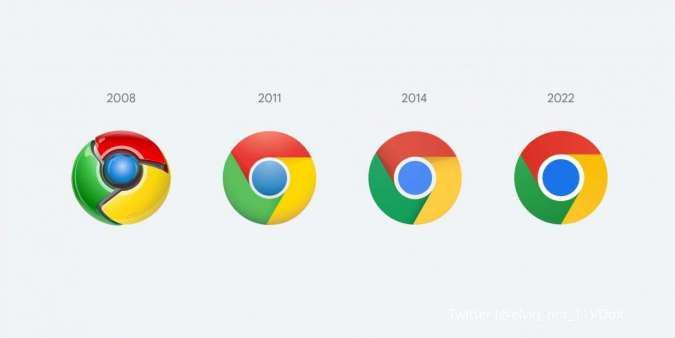KONTAN.CO.ID - Apa itu ERR_CONNECTION_RESET? Begini cara mengatasi di Google Chrome Android. Untuk mengatasi ERR_CONNECTION_RESET, simak beberapa langkah berikut ini.
Lagi browsing menemukan kendala saat membuka halaman tertentu? Mungkin salah satu pesan erornya adalah ERR_CONNECTION_RESET.
Apa yang dimaksud dengan ERR_CONNECTION_RESET? Yuk simak penjelasan dan cara mengatasi ERR_CONNECTION_RESET saat browsing menggunakan Google Chrome di HP Android.
Bagi yang mungkin belum tahu, ERR_CONNECTION_RESET merupakan masalah yang nerlaotam demgam gangguan sambungan ke halaman.
Lalu, bagaimana cara mengatasi masalah ERR_CONNECTION_RESET saat browsing di internet? Seperti yang dilansir dari laman resmi Bantuan Google Chrome, simak langkah lengkapnya berikut ini.
Baca Juga: Link Download PUBG Mobile 2.6 APK Android dan iOS, Apa Saja yang Baru di Versi ini?

Langkah 1: Periksa koneksi internet
Pastikan ponsel atau tablet Anda terhubung ke data seluler atau Wi-Fi. Selain itu, Anda juga bisa refresh atau muat ulang tab yang mengalami eror tersebut.
Langkah 2: Hapus cache
Chrome mungkin menyimpan informasi yang menyebabkan halaman tidak dimuat. Berikut cara menghapus cache di Google Chrome.
Menghapus cache di jendela Samaran (Mode Incognito):
- Di ponsel atau tablet Android, buka aplikasi Chrome.
- Ketuk Linnya (titik tiga) > Tab Samaran Baru.
- Di tab Samaran, coba muat halaman. Jika halaman dapat dimuat, hapus cache dan cookie.
Menghapus cache dan cookie:
- Ketuk Lainnya (titik tiga) > Setelan.
- Ketuk Privasi dan keamanan > Hapus data penjelajahan.
- Di samping "Rentang waktu", pilih Semua.
- Pilih Cookie dan data situs dan Gambar dan file dalam cache. Batalkan pilihan jenis data lainnya.
- Ketuk Hapus data.
- Coba muat ulang tab yang mengalami eror.
Langkah 3: Tutup tab atau aplikasi lain
Perangkat mungkin kehabisan memori dan tidak dapat memuat situs abmil menjalankan aplikasi.
1. Mengosongkan memori:
- Tutup setiap tab, kecuali yang menampilkan pesan eror.
- Keluar dari aplikasi lain yang sedang berjalan dan jeda proses download file atau aplikasi apa pun.
2. Coba muat tab yang mengalami eror.
Jika beberapa langkah di atas masih belum menemukan solusi, simak langkah lainnya berikut ini.
Lankah 4: Mulai ulang ponsel atau tablet
Aplikasi terkadang menghentikan halaman untuk dimuat, coba ikuti langkah berikut.
- Mulai ulang ponsel atau tablet Anda
- Coba muat kembali atau refresh halaman tersebut
Baca Juga: Cara Menyalakan, Melihat dan Mematikan Fitur Lock Chat di WhatsApp
Langkah 5: Update Chrome
Jika langkah-langkah di atas masih belum membuahkan hasil, mungkin update Google Chrome bisa menjadi solusinya. Anda bisa mengikuti langkah di bawah ini untuk melakukan update Google Chrome.
- Di ponsel atau tablet Android Anda, buka Google Play Store.
- Di kiri atas, ketuk menu garis tiga > Aplikasi & game saya. Aplikasi dengan update yang tersedia akan dicantumkan di bagian "Update".
- Pada bagian "Update", cari Google Chrome.
- Setelah itu, ketuk Update untuk download dan install update terbaru Google Chrome.
- Setelah mengupdate, coba refresh atau muat ulang tab yang mengalami eror.
Itulah beberapa langkah yang mungkin dapat mengatasi masalah eror ERR_CONNECTION_RESET saat membuka Google Chrome atau browser lainnya.
Cek Berita dan Artikel yang lain di Google News
/2022/02/07/1025930757.jpg)